Surface Slim pildspalvas izmantošana
Surface Slim pildspalva ir pārveidota un uzkārtoti uzlādējama pildspalva, kas paredzēta ierīcei Surface. Plānais, jaunais profils nodrošina dabisku rakstīšanas un zīmēšanas pieredzi.
Piezīme.: Daži izstrādājumi jūsu valstī vai reģionā var nebūt pieejami.
Iepazīstiet Surface Slim pildspalvu
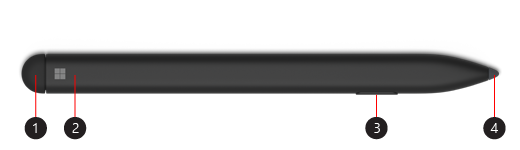
-
Dzēšgumija un augšējā poga
-
LED indikators
-
Noklikšķiniet ar peles labo pogu un atlasiet pogu
-
Pildspalvas uzgalis
Savienošana pārī ar ierīci Surface
Pirms pildspalvas izmantošanas tā ir jāuzlādē. Ievietojiet to Surface Pro X paraksta tastatūras vai USB-C uzlādes pamatnē uz 1 sekundi. Kad esat gatavs, izmantojiet Bluetooth, lai savienotu pārī jūsu Slim pildspalvu ar ierīci Surface. Veiciet tālāk aprakstītās darbības:
-
Atlasiet Sākums > Iestatījumi > Ierīces > Pievienot Bluetooth vai citu ierīci > Bluetooth.
-
Nospiediet un turiet nospiestu pildspalvas augšējo pogu 5–7 sekundes, līdz LED indikators nomirgo, lai ieslēgtu Bluetooth savienošanas pārī režīmu.
-
Lai savienotu pārī pildspalvu, atlasiet Surface Slim pildspalva.
Ja jums ir Surface Pro X, pastāv divi veidi, kā varat automātiski savienot pildspalvu pārī ar šo ierīci. Lūk, kā to paveikt:
-
Ievietojiet pildspalvu Surface Pro X paraksta tastatūras krātuves paliktnī, pēc tam izņemiet to.
-
Izmantojiet ātro savienošanu pārī, lai automātiski izveidotu savienojumu ar Slim pildspalvu. Lai to izdarītu, vienkārši rakstiet ekrānā ar pildspalvu. Tiks parādīta iestatīšanas pieredze, kas palīdzēs jums pielāgot pildspalvu.
Izmantojiet augšējo pogu
Nospiediet Slim pildspalvas augšējo pogu, lai palaistu Microsoft Whiteboard. Lai pielāgotu augšējās pogas saīsnes vai mainītu pildspalvas iestatījumus, atlasiet Sākums > Iestatījumi > Ierīces > Pildspalva un Windows Ink .
Uzlādējiet pildspalvu.
Virsmas Slim pildspalvas komplektācijā ir iekļauta Surface Pro X paraksta tastatūra vai USB-C uzlādes pamatne. Abas var izmantot pildspalvas uzlādei. Atlasiet piederumu, lai uzzinātu, kā to iestatīt, un veiciet tālāk norādītās darbības:
Piezīme.: Pirms pildspalvas izmantošanas pirmo reizi, tā ir jāuzlādē 1 sekundi, lai to pamodinātu.
Ko nozīmē šī indikatora gaisma?
LED gaismiņa uz pildspalvas var paziņot, kad jāuzlādē baterija un jāveic citas darbības.
|
Kad indikators |
Tas nozīmē, ka |
|
Mirgojošs balts, kad nospiežat un turat nospiestu augšējo pogu 5 sekundes. |
Pildspalva ir savienošanas pārī režīmā un to var savienot pārī ar ierīci Surface. |
|
Tīrtoņa balts pēc tam, kad esat atlasījis pāri ierīcē Surface. |
Pildspalva ir veiksmīgi savienota pārī ar jūsu ierīci Surface. |
|
Balts izgaist un iedegas, kad pildspalva ievietota tastatūras krātuves paliktnī vai uzlādes paliktnī. |
Pildspalva ir dokota un vajadzības gadījuma tiks uzlādēta. |
|
Dzintara krāsa izdziest un iedegas. |
Pildspalvas baterijai sāk pietrūkt enerģijas. |










